
Вялікая колькасць карыстальнікаў аперацыйнай сістэмы Віндовс 7 сустракаюць праблему пры запуску кампутарнай гульні Grand Theft Auto IV. Гульня не сумяшчальная з Windows 7, так як яна выйшла на год раней чым АС ад Microsoft. Разгледзім ніжэй, як яе можна вырашыць.
Запускаем GTA 4 на Windows 7
Для таго, каб запусціць гульню, неабходна зрабіць шэраг нескладаных дзеянняў у рэестры Віндовс 7.
Змяняны рэестр да інсталяцыі кампутарнай гульні.
- Запускаем «Рэдактар рэестра». Для гэтага націскаем спалучэнне клавіш «Win + R" і ўводзім ў якое адкрылася акенцы «Выканаць» каманду regedit.
- Пераходзім па шляху:
HKEY_LOCAL_MACHINE \ SYSTEM \ CurrentControlSet \ Control \ Windows
- Змяняны элемент «CSDVersion» з «0x00000000» на «0x00000100», для гэтага клікаем па ім ПКМ і выбіраем пункт «Змяніць ...».
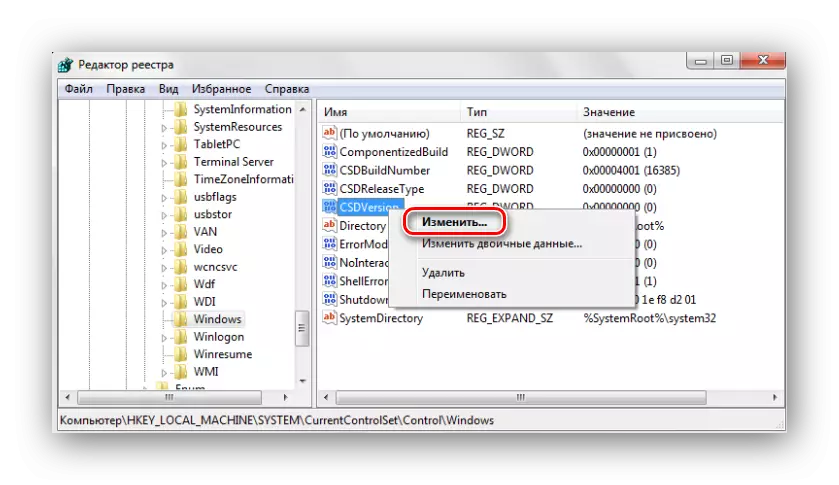
Адкрыецца акно, у ім ўводзім значэнне «100» і ціснем «ОК».
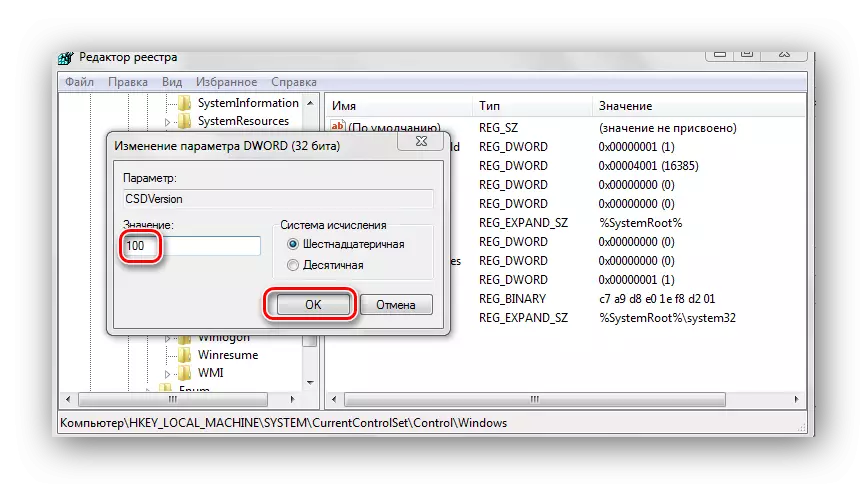
- Выходзім з сістэмнага рэестра і перазагружаем сістэму.
- Усталёўваем GTA 4. Папярэдне знаходзім файл для ўстаноўкі «setup.exe» на ўстановачнай дыску гульні. Ціснем па ім ПКМ і выбіраем «Уласцівасці». Ва ўкладцы «Сумяшчальнасць» усталёўваем значэнне «Windows XP (пакет абнаўлення 3)».
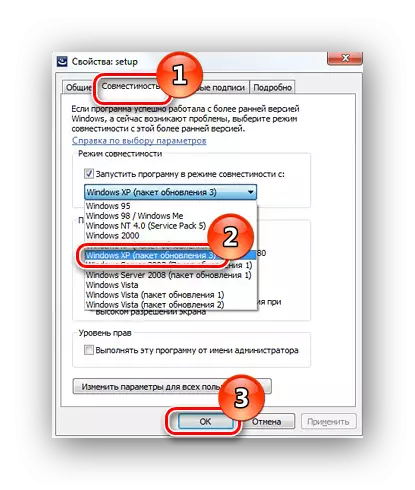
Запускаем і правяраем на наяўнасць няспраўнасцяў.
- Для карэктнай працы Віндовс 7 мяняем значэнне ў базе дадзеных на першапачатковыя характарыстыкі. Пераходзім у рэдактары БД па шляху:
HKEY_LOCAL_MACHINE \ SYSTEM \ CurrentControlSet \ Control \ Windows
Выстаўляем зыходнае значэнне параметру «CSDVersion», ставім лічбу "0".
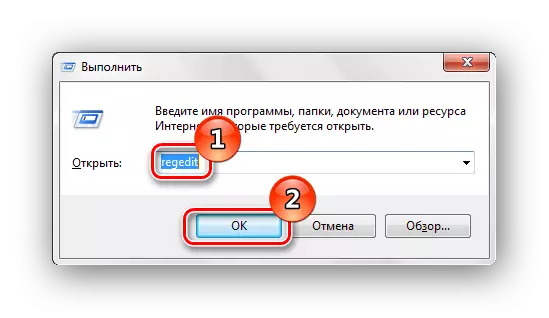
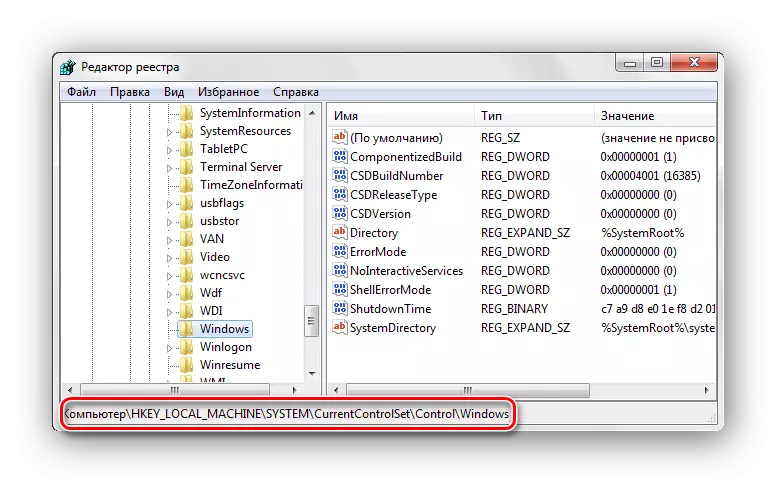
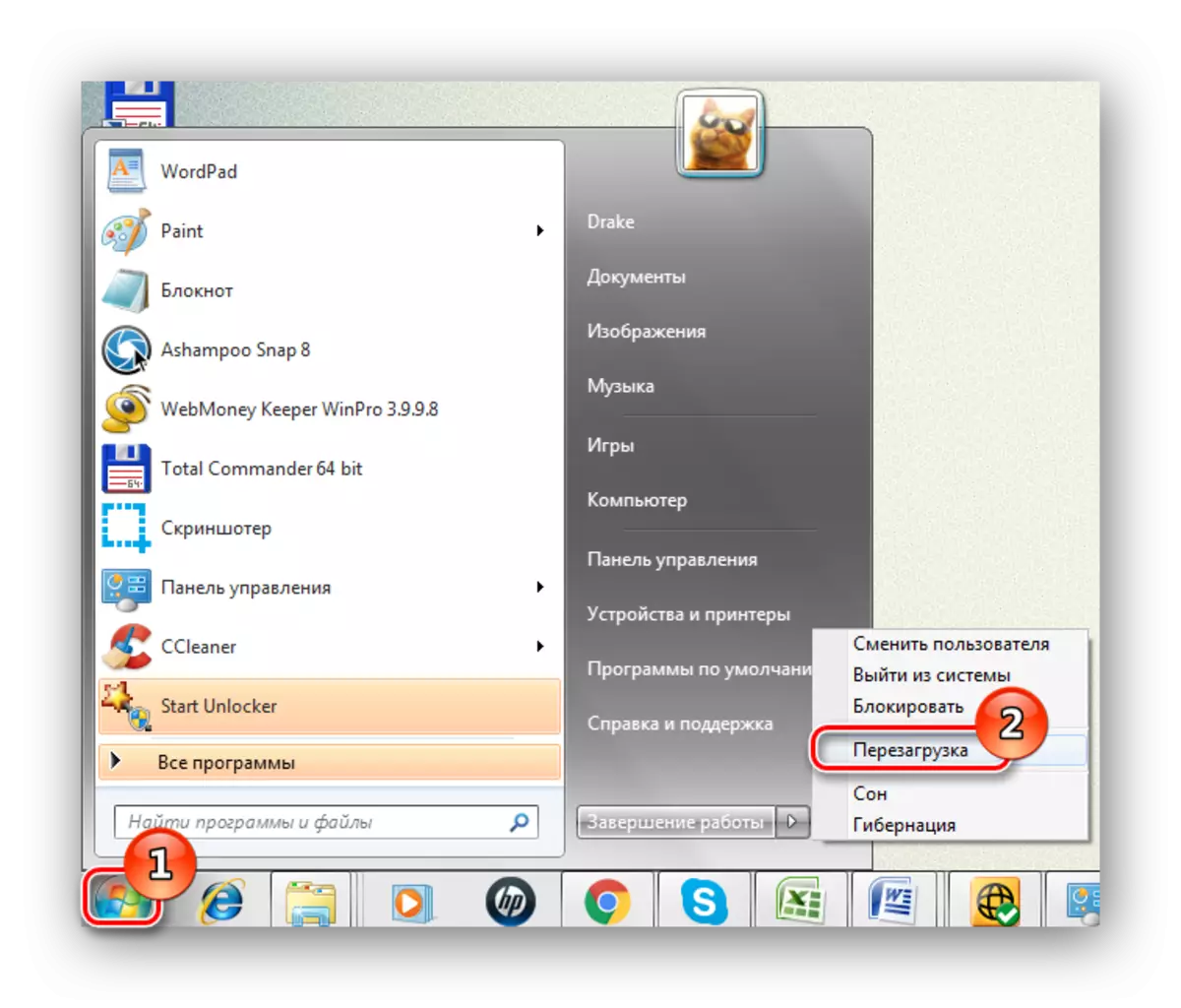

Пасля правядзення аперацый, апісаных вышэй, кампутарная гульня Grand Theft Auto 4 павінна запусціцца.
